Wir kehren mit einem praktischen Android-Video-Tutorial zurück, mit dem ich es Ihnen zeigen werde 2 verschiedene Möglichkeiten, um Ihre benutzerdefinierten Emojis für Gboard zu erstellen.
Personalisierte Emojis in Ihrem Bild und Ihrer Ähnlichkeit oder nicht! Sie können sie also an Ihre Freunde und Familie senden und mit dieser originellen Art, Ihre Gefühle im Allgemeinen auszudrücken, Farben, schnelle Antworten, Grüße und andere Möglichkeiten in Farben umdrehen neue Form der nonverbalen Kommunikation, die sowohl bei jungen Menschen als auch bei Menschen jeden Geschlechts und Alters so in Mode ist.
In dem Video, das ich dir am Anfang dieses Beitrags hinterlassen habe, erkläre ich das 2 verschiedene Möglichkeiten, die wir im Gboard selbst haben, um unsere benutzerdefinierten Emojis zu erstellen, Emojis in Form eines personalisierten Avatars, der unseren Gesprächen in sozialen Netzwerken und Instant Messaging-Anwendungen im Allgemeinen eine andere und unterhaltsame Note verleiht.
Google Miniemojis. Die einfachste und einfachste erste Option, obwohl sie für die meisten Gboard-Benutzer mehr als ausreichend ist.

Die erste Art, wie ich dir in dem Video zeige, dass ich dich am Anfang des Beitrags verlassen habe Es benötigt keine zusätzliche Anwendung, da es in die Gboard-Anwendung selbst integriert ist, die für viele, mich eingeschlossen, mit Abstand die beste Tastatur für Android ist.
Diese Option von Google Miniemojis finden Sie, indem Sie die Google-Tastatur, Gboard und öffnen Klicken Sie auf die drei Punkte, die oben auf der Tastatur angezeigt werden, wo normalerweise Wortvorschläge erscheinen.
Sobald die Option geöffnet ist, werden uns verschiedene Optionen angezeigt, bei denen wir die Option Aufkleber auswählen müssen. So fügen Sie das Paket hinzu Google Miniemojis Wir müssen nur auf die Schaltfläche in Form eines Pluszeichens und klicken Fügen Sie das Google Miniemojis-Paket unserer Sammlung hinzu.
Sobald wir es zu unserer Sammlung hinzugefügt haben und es noch nicht installiert haben, ohne es zu wissen, was normalerweise passiert, öffnen wir das betreffende Paket und gehen zum Ende des Ganzen, wo wir die Option dazu finden Passen Sie das Paket an unsere persönlichen Vorlieben an.

Eine Anpassungsoption, mit der wir das Erscheinungsbild des Avatars in all seinen Formen, Erscheinungsbildern und Formen von Gesicht, Augenbrauen, Augen, Mund, Kleidung und sogar Accessoires wie Ohrringen oder sogar Markierungen im Gesicht ändern können.
Am Ende müssen wir uns erinnern Speichern Sie die Änderungen, indem Sie auf die Schaltfläche oben auf der Benutzeroberfläche klicken. Damit ist es mehr als genug, um unsere Avatare oder personalisierten Emojis in Gboard genießen zu können. Einige benutzerdefinierte Emojis, die zwar in ihrer Edition etwas eingeschränkt sind, für die meisten Benutzer der beliebten Google-Tastatur jedoch mehr als ausreichend sind.
Erstellen Sie Ihre Emojis mit Bitmoji, jetzt mit vollständiger Google Gboard-Integration.
Dies ist zweifellos die beste Option erfordert das Herunterladen und Installieren von Bitmoji für Android, Eine der besten Anwendungen zum Erstellen unserer benutzerdefinierten Avatare oder Emojis.
In dem Video, das ich dir direkt über diesem Absatz hinterlassen habe, einem Video, das ich vor langer Zeit gemacht habe, Ich bringe Ihnen bei, die Anwendung Schritt für Schritt vollständig zu verwenden, indem Sie meinen eigenen personalisierten Avatar oder Emoji erstellen.
Nun, wie ich Ihnen im angehängten Video zeige, dass ich Sie am Anfang dieses Beitrags verlassen habe, Das neueste Bitmoji-Update bietet uns die vollständige Integration in Googles Gboard. Dazu müssen wir uns nur mit unserem eigenen Google Mail-Konto bei der App anmelden und die Schritte ausführen, die ich im ersten Video angegeben habe.

Einige Schritte, die sich auf das Starten der Bitmoji-Anwendung für Android beschränken, gehen Sie zur Hauptoberfläche in dem Bereich, in dem alle unsere Aufkleber angezeigt werden, klicken Sie auf das Zahnrad oben rechts und geben Sie die Tastatureinstellungen ein, in denen die folgenden Schritte angezeigt werden um unsere Bitmojis in Gboard zu integrieren.
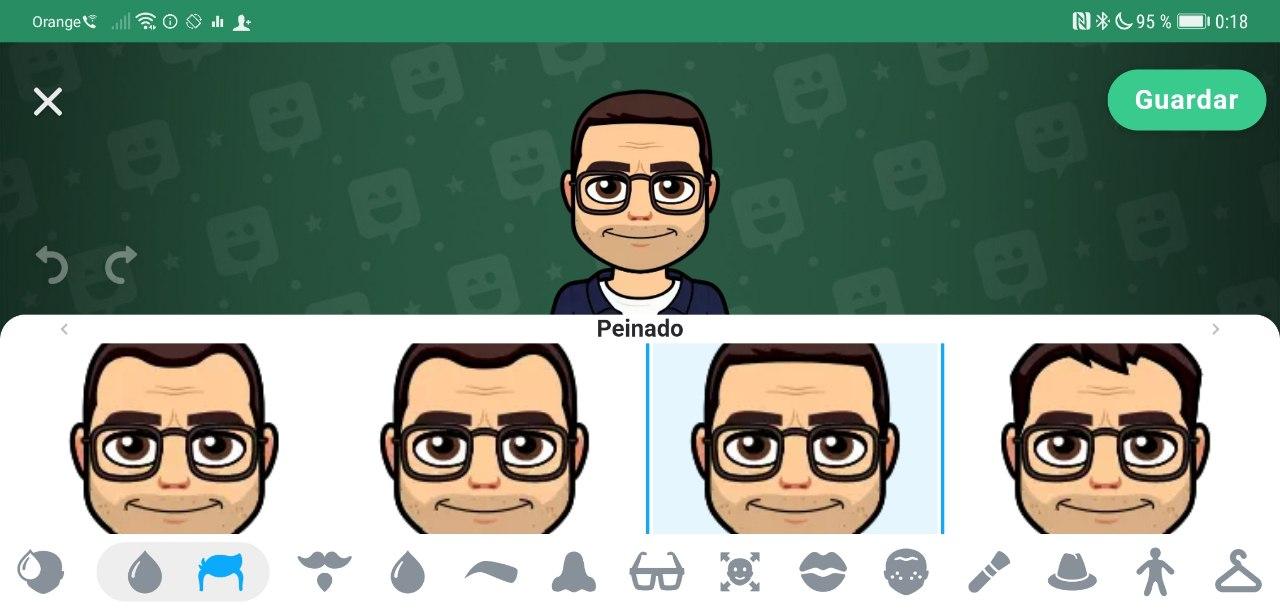
Wie ich dir im Video vom Anfang erzähle, Dies ist die beste Option für fortgeschrittene Benutzer oder für diejenigen, die ihren Avatar verbessern und ihn perfekter oder an ihr persönliches Erscheinungsbild angepasst lassen möchten.
